Відмінності між версіями «Закладка "Новинки"»
Матеріал з Інструкція користувача
| Рядок 6: | Рядок 6: | ||
При переході на закладку "Новинки", Ви маєте можливість вказати у формі заявки на створення артикула, основні дані по товару, що дасть змогу подати заявку на введення нового продукту у систему "Фоззі". | При переході на закладку "Новинки", Ви маєте можливість вказати у формі заявки на створення артикула, основні дані по товару, що дасть змогу подати заявку на введення нового продукту у систему "Фоззі". | ||
| − | Закладка "Новинки" складається з блоку керування відображенням новинок у заявці, шапки закладки та трьох вкладок:"Основні дані", "Логістичні дані" і "Тара та упаковка". | + | Закладка "Новинки" складається з блоку керування відображенням новинок у заявці, шапки закладки та трьох вкладок: "Основні дані", "Логістичні дані" і "Тара та упаковка". |
<span style="text-decoration: underline;">'''БЛОК КЕРУВАННЯ ВІДОБРАЖЕННЯМ НОВИНОК У ЗАЯВЦІ'''</span> | <span style="text-decoration: underline;">'''БЛОК КЕРУВАННЯ ВІДОБРАЖЕННЯМ НОВИНОК У ЗАЯВЦІ'''</span> | ||
| − | З метою керування списком новинок у рамках одної заявки | + | З метою керування списком новинок у рамках одної заявки передбачено можливість додавати, дублювати та видаляти новинки. При дублюванні новинки виконується копіювання усіх заповнених полів форми, що істотно пришвидшить процес створення заявки. |
Для того щоб <span style="text-decoration: underline;">'''додати'''</span> новинку у заявку необхідно: | Для того щоб <span style="text-decoration: underline;">'''додати'''</span> новинку у заявку необхідно: | ||
| Рядок 26: | Рядок 26: | ||
Поле обов'язкове до заповнення! | Поле обов'язкове до заповнення! | ||
| − | * "Штрихкод" - | + | * "Штрихкод" - вкажіть у полі штрихкод одиниці товару, або штришкод ящика, якщо товар ваговий. |
<span style="text-decoration: underline;">Вимоги до штрихкоду:</span> | <span style="text-decoration: underline;">Вимоги до штрихкоду:</span> | ||
| Рядок 35: | Рядок 35: | ||
# Автоматично виконується перевірка контрольної суми штрихкоду. | # Автоматично виконується перевірка контрольної суми штрихкоду. | ||
| − | У | + | У процесі введення штрихкоду виконується перевірка його коректності. У разі виявлення помилок, текстове повідомлення щодо помилки автоматично буде відображено під полем вводу штрихкоду. |
Поле обов'язкове до заповнення! | Поле обов'язкове до заповнення! | ||
| − | До тих пір, поки не буде | + | До тих пір, поки не буде коректно введено усі обов'язкові дані, кнопка "Додати" не активна (підсвічено сірим кольором). |
[[Файл:2019-10-17_11-09-59_Новинка_7.png|none|frame|link=|180px]] | [[Файл:2019-10-17_11-09-59_Новинка_7.png|none|frame|link=|180px]] | ||
| Рядок 45: | Рядок 45: | ||
Малюнок 4.10 - Вікно додавання артикула | Малюнок 4.10 - Вікно додавання артикула | ||
| − | '''3.''' Після | + | '''3.''' Після коректного вводу даних натисніть кнопку, яка ініціює процес додавання артикула у форму заявки - '''"Додати"''' (Малюнок 4.11). |
[[Файл:2019-10-17_11-12-50_Новинка_8.png|none|frame|link=|180px]] | [[Файл:2019-10-17_11-12-50_Новинка_8.png|none|frame|link=|180px]] | ||
Версія за 12:28, 17 жовтня 2019
(!) IN PROGRESS \ ПРОЦЕС ТА ДОКУМЕНТ НА ЕТАПІ РОЗРОБКИ
_________________________________________________________
При переході на закладку "Новинки", Ви маєте можливість вказати у формі заявки на створення артикула, основні дані по товару, що дасть змогу подати заявку на введення нового продукту у систему "Фоззі".
Закладка "Новинки" складається з блоку керування відображенням новинок у заявці, шапки закладки та трьох вкладок: "Основні дані", "Логістичні дані" і "Тара та упаковка".
БЛОК КЕРУВАННЯ ВІДОБРАЖЕННЯМ НОВИНОК У ЗАЯВЦІ
З метою керування списком новинок у рамках одної заявки передбачено можливість додавати, дублювати та видаляти новинки. При дублюванні новинки виконується копіювання усіх заповнених полів форми, що істотно пришвидшить процес створення заявки.
Для того щоб додати новинку у заявку необхідно:
1. У блоці керуванням списком новинок натисніть кнопку "Додати" (Малюнок 4.9).

Малюнок 4.9 - Додавання новинки
2. У додатковому вікні, що відкриється, вкажіть інформацію по артикулу:
- "Назва" - у полі потрібно вказати назву артикула.
Поле обов'язкове до заповнення!
- "Штрихкод" - вкажіть у полі штрихкод одиниці товару, або штришкод ящика, якщо товар ваговий.
Вимоги до штрихкоду:
- Мінімум 8 символів, максимум - 14.
- Значення має складатися лише з числових символів.
- Заборонено введення "нульових" значень (наприклад, 00000000). Такий штрихкод є недійсним.
- Автоматично виконується перевірка контрольної суми штрихкоду.
У процесі введення штрихкоду виконується перевірка його коректності. У разі виявлення помилок, текстове повідомлення щодо помилки автоматично буде відображено під полем вводу штрихкоду.
Поле обов'язкове до заповнення!
До тих пір, поки не буде коректно введено усі обов'язкові дані, кнопка "Додати" не активна (підсвічено сірим кольором).
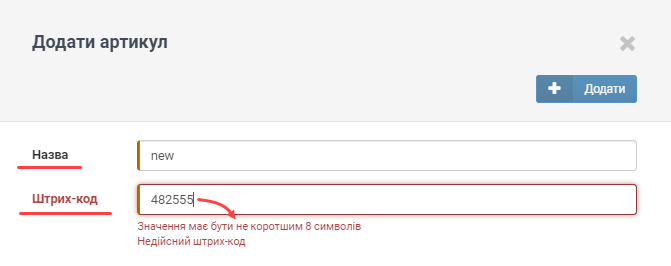
Малюнок 4.10 - Вікно додавання артикула
3. Після коректного вводу даних натисніть кнопку, яка ініціює процес додавання артикула у форму заявки - "Додати" (Малюнок 4.11).
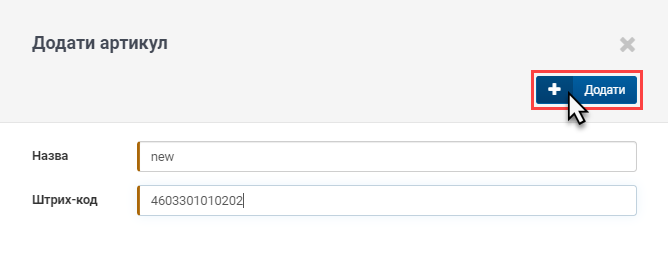
Малюнок 4.11 - Додавання артикула
4. Результатом успішного додавання артикула є його відображення у списку новинок у лівій частині форми заявки. При цьому, у формі заявки відображено присвоєне артикулу ID, та введені Вами у формі додавання артикула, назва та штрихкод (Малюнок 4.12).
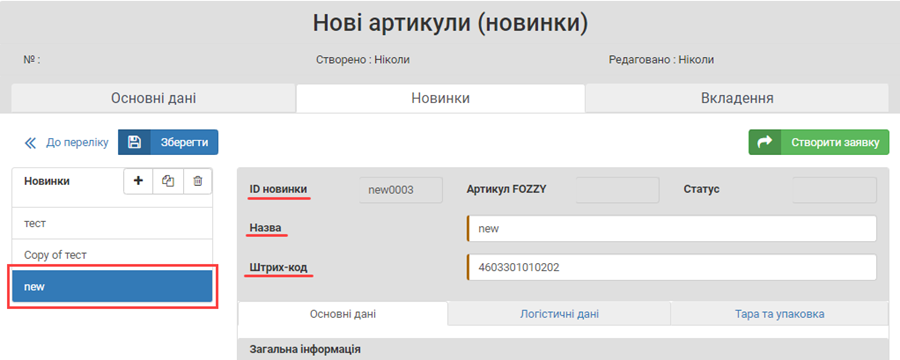
Малюнок 4.12 - Відображення новинки у формі заявки
Для того щоб дублювати новинку необхідно:
1. У списку новинок вибрати ту, яку потрібно скопіювати і натиснути кнопку "Дублювати" (Малюнок 4.13).
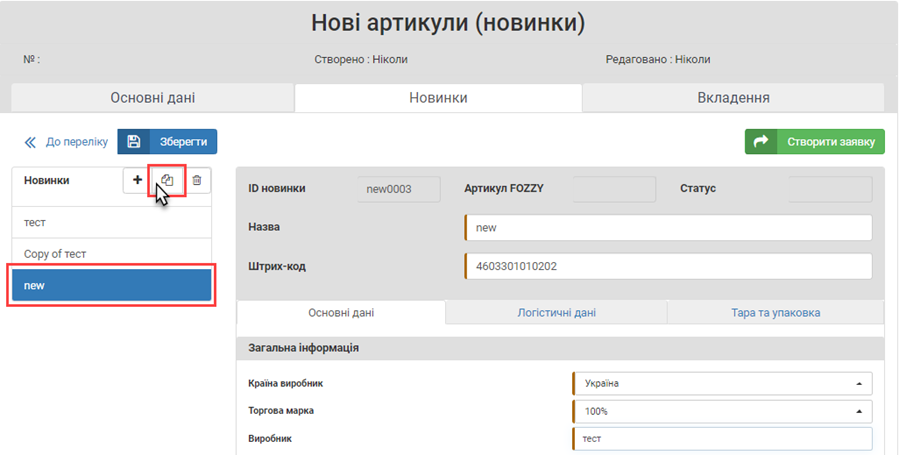
Малюнок 4.13 - Дублювання новинки
2. В результаті успішного виконання дії, у списку новинок буде відображено копію товару, при цьому продубльованими є всі поля форми, що були заповнені (Малюнок 4.14).
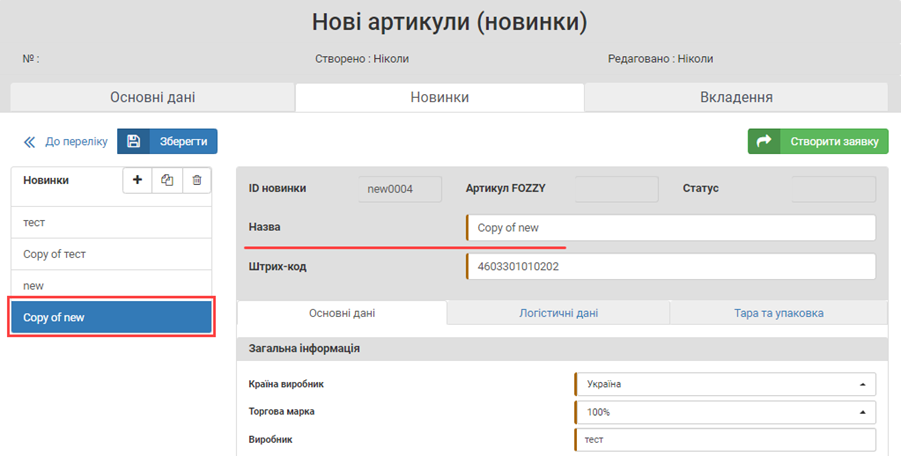
Малюнок 4.14 - Копіювання новинки
Для того щоб видалити новинку із заявки необхідно:
1. У списку новинок виберіть ту, яку буде видалено і натисніть кнопку "Видалити" (Малюнок 4.15).
2. Результатом успішного виконання дії є видалення товару зі списку.
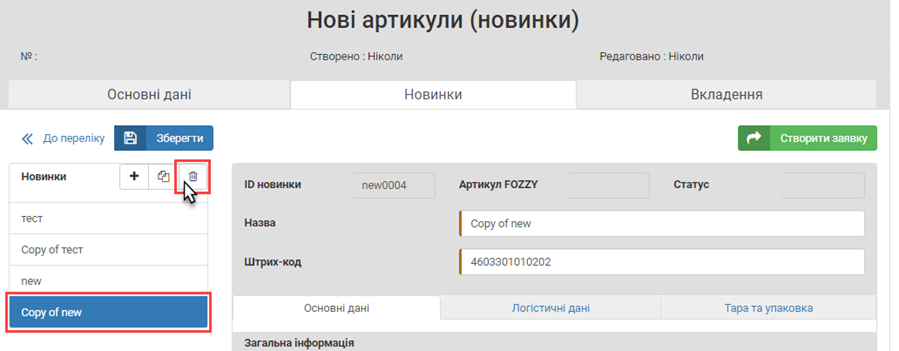
Малюнок 4.15 - Видалення новинки із списку